【摘要】 在使用Origin绘图的过程中,经常需要对曲线做准确的切线。
在使用Origin绘图的过程中,经常需要对曲线做准确的切线。但是我们却找不到给曲线绘制切线的功能。今天科学指南针就与大家分享一下如何在Origin中对曲线做准确的切线!
导入数据并绘制曲线
在Sheet表格中导入一组数据,选中数据,绘制曲线并美化。

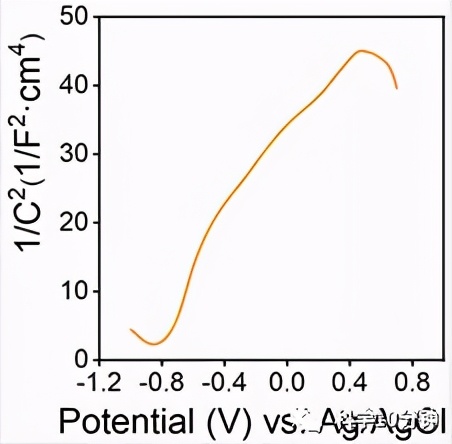
添加切线插件
在Apps窗口中,点击Add Apps,弹出App Center对话框,在搜索栏中输入“tangent”,点击搜索,弹出搜索项,点击“Tangent”插件右侧的下载按钮。
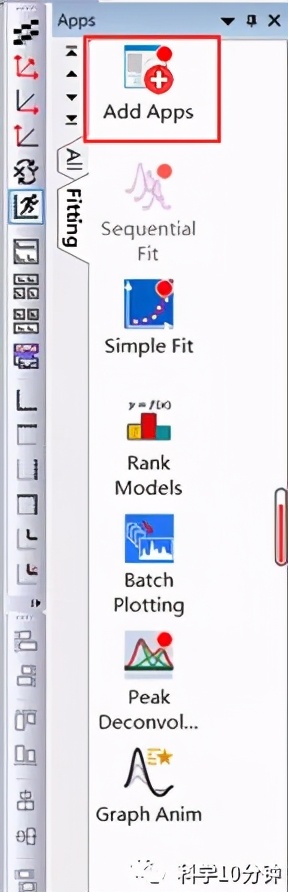

下载完毕后显示√,并且“Tangent”插件在Apps菜单栏中显示。
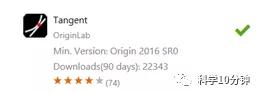
.jpg)
Tangent插件的使用
选中曲线,点击Tangent插件,弹出Tangent: addtool_tangent对话框,点击“OK”。
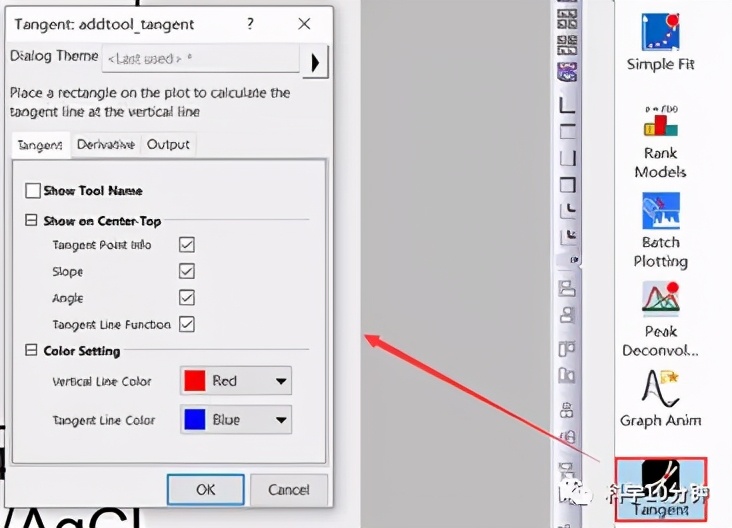
① 通过拖动红色箭头来确定切线位置;
②为切点坐标,③为切线,④切线信息。
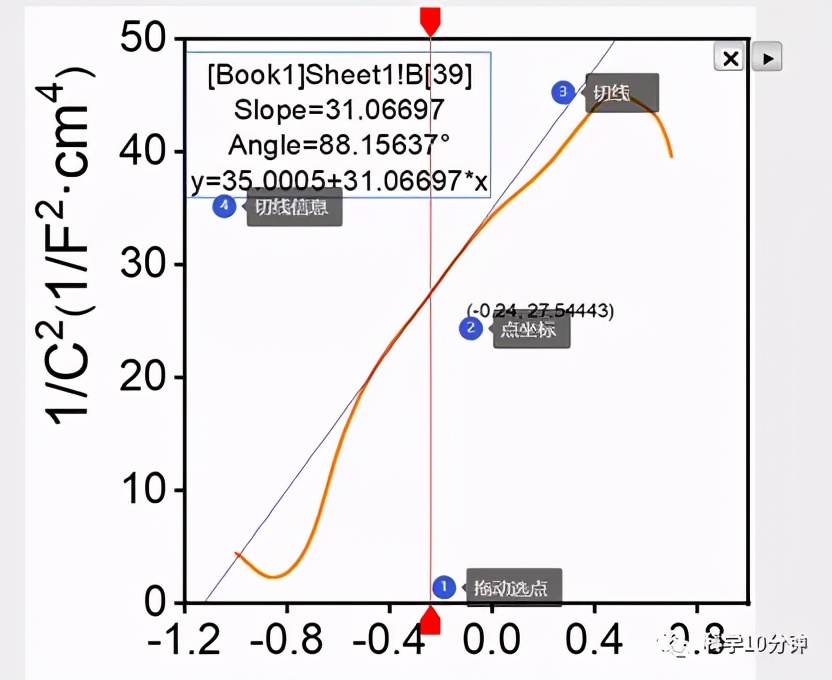
切线的插入
如何将切线画在原图上?
①双击切线信息,
②弹出Text Object对话框,
③复制切线方程。
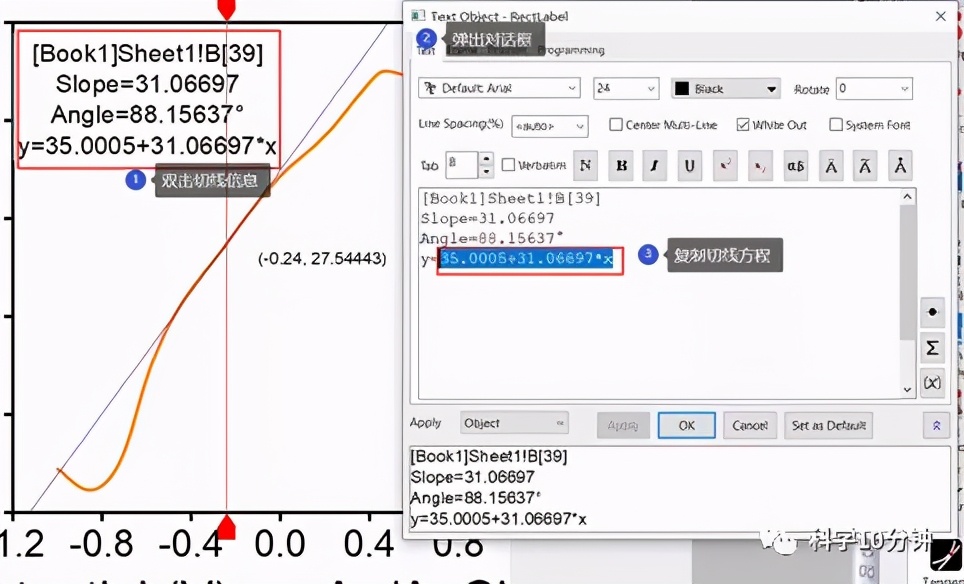
添加切线:点击Graph→Add Function Plot...,弹出Plot Details,在红框中粘贴切线方程。点击“OK”。
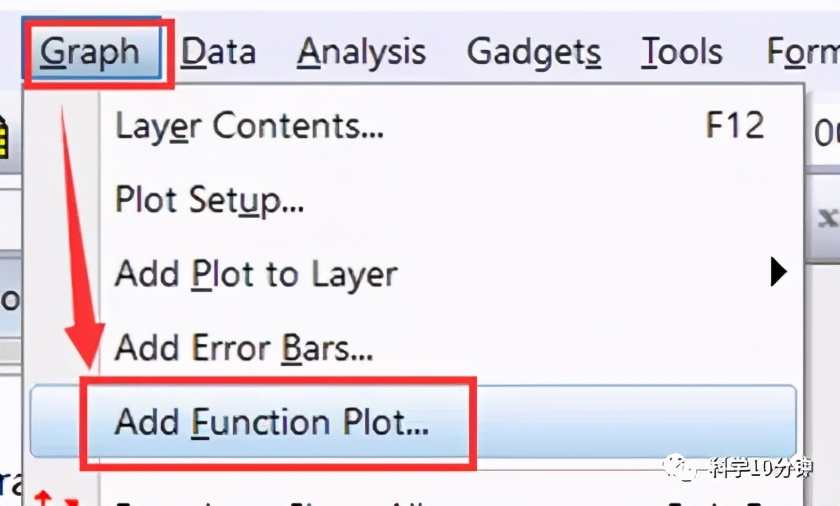
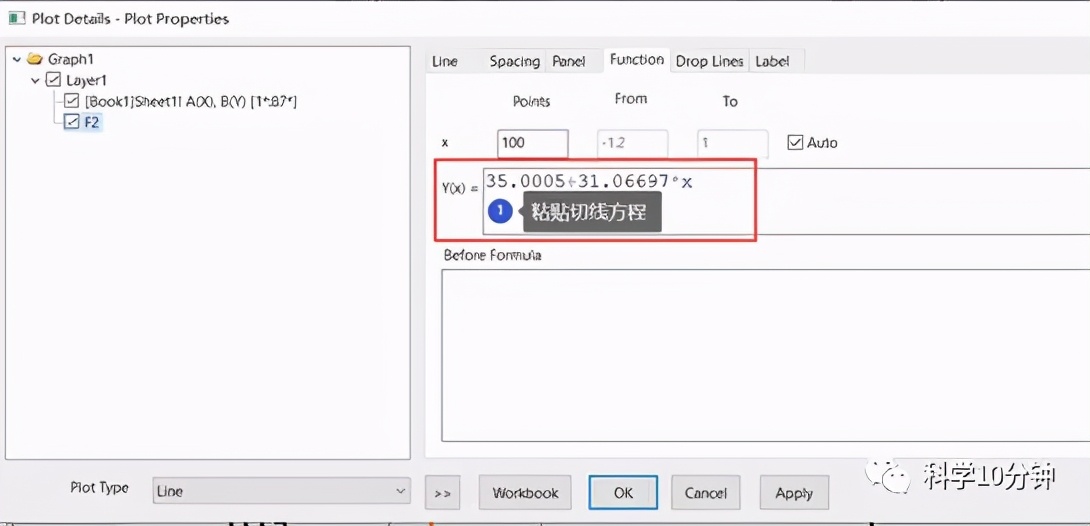
点击×,插件关闭,可以看到切线已被插入至图中。
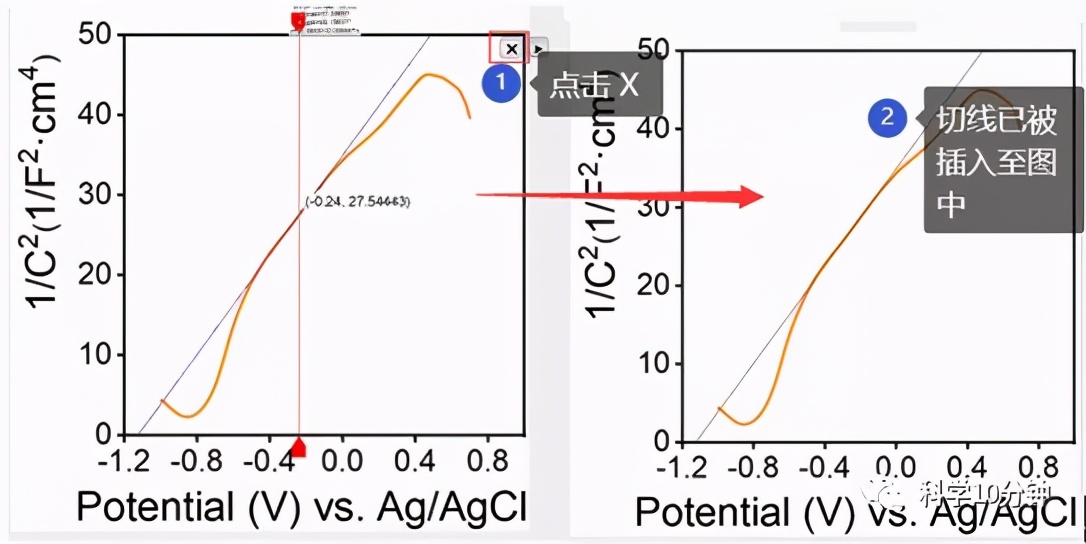
选中切线可对切线的颜色、粗细以及形式进行更改。
效果图
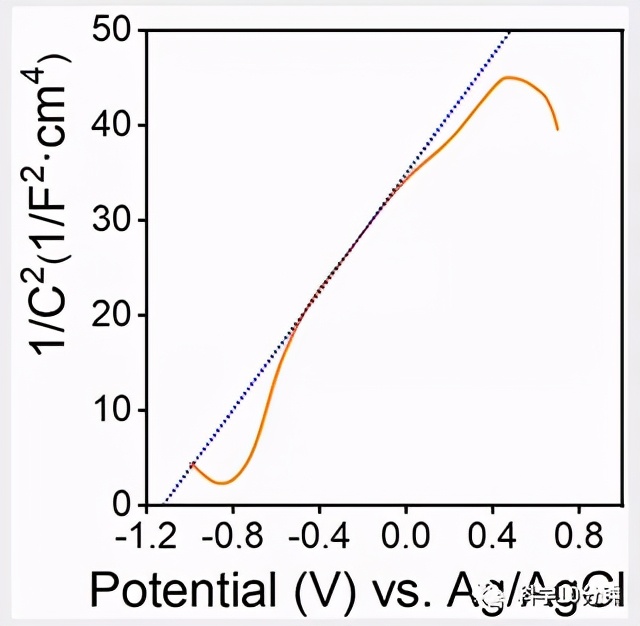
科学指南针提供各类科研测试服务,愿您总能获得想要的结果。我们收到的测试样品来自各地,种类繁多,如果我们回复不及时,还请再次联系,或直接语音电话联络,若您对我们的服务不满意,或对测试结果有疑问,请果断联系我们或直接拨打400-831-0631,我们对每个数据及结果,会负责到底!科研可能很苦,但坚持一定很苦,愿您顺利!
免责声明:部分文章整合自网络,因内容庞杂无法联系到全部作者,如有侵权,请联系删除,我们会在第一时间予以答复,万分感谢。











 您已经拒绝加入团体
您已经拒绝加入团体

 2021-12-27
2021-12-27
 40350
40350
 1
1










